管理接入模板¶
模板是每个 OU 初始化的基础,从全局层的资产类型、建模规则、拓扑规则、资产要素、收资表等业务数据中选取 OU 需要的数据分配至接入模板,并为 OU 绑定模板,在 OU 內才能使用模板中的业务数据。
配置接入模板前,注意以下事项:
模板一经创建,无法删除。
一个模板可以绑定在多个 OU。一个 OU 只能绑定一个模板,绑定后无法换绑。
前提条件¶
配置接入模板
按照以下步骤完成接入模板配置。支持完成任一步骤后选择页面底部的 完成,由其他用户或在其他时间继续编辑该模板。
步骤 1:创建模板¶
在左侧导航栏中选择 模板。
选择 新建模板,输入模板的基本信息。
模板名称:模板唯一的标识,不可重复。
分类:模板的分类。如需自定义,可前往 全局业务对象 > 维度 中编辑标识符为
TemplateCategory维度的记录。描述:关于该模板的描述。
完成基本信息后,选择 下一步,模板已创建成功,进入下一步资产接入。
步骤 2:分配业务对象
将 业务对象 分配至接入模板后,OU 內可接入该类型的资产,并基于该业务对象关联的模型处理和展示资产数据。
在 资产接入 步骤,展开 资产 部分。
选择 分配场站类型,选择所需场站类型后,选择 保存。支持多选。
在对应的场站标签下,选择 分配设备类型,根据 设备系统 选择 设备类型、厂家 和 型号 后,选择 保存。分配后,当前 OU 该类型的场站下,将只能接入和展示该类型的设备/部件。
(可选)选择相应设备类型的展开
 按钮,选择 分配部件类型。根据设备类型选择 部件类型、厂家 和 型号,选择 保存。此时该部件类型将分配到对应的设备类型下。
按钮,选择 分配部件类型。根据设备类型选择 部件类型、厂家 和 型号,选择 保存。此时该部件类型将分配到对应的设备类型下。(可选)在 自定义类型 标签页下,选择 添加自定义类型。在弹窗中选择 自定义类型,可多选。
(可选)如需将自定义类型分配到指定场站类型,继续选择 场站类型 后,选择 保存。选择的场站类型范围由 场站类型 标签页已分配的场站类型决定。分配后,该自定义类型资产将仅支持在该类型的场站下创建。否则该自定义类型资产可在场站外创建。
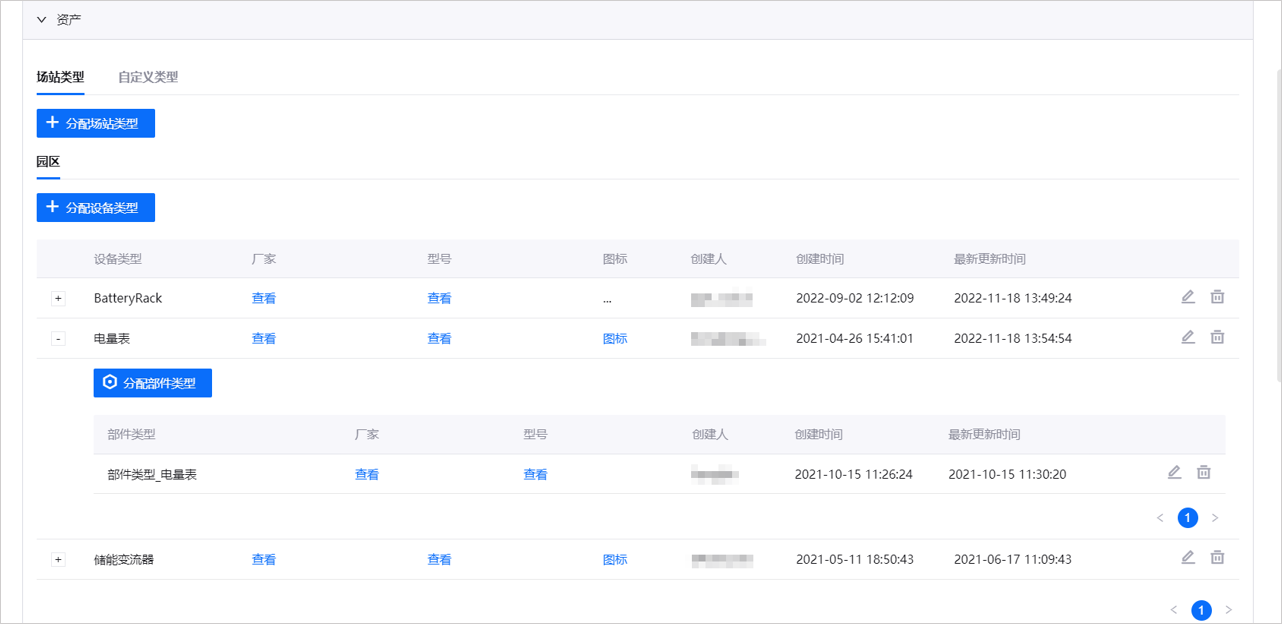
步骤 3:分配拓扑规则¶
将 拓扑规则 分配至接入模板后,OU 內可基于拓扑规则构建独立树或分支树。有关独立树和分支树的更多信息,参见 拓扑树。
在 资产接入 步骤,展开 拓扑规则 部分。
选择 + 分配拓扑规则,在弹窗中选择 拓扑规则。
若该拓扑规则 不支持创建独立资产树,或 支持创建独立资产树 且 用于场站接入,则需要指定 场站类型。选择后,该拓扑规则将仅支持在该类型场站内构建拓扑。
若该拓扑规则不支持指定场站类型,将可在当前 OU 范围内构建拓扑。
选择 保存 后,可继续分配其他拓扑规则。
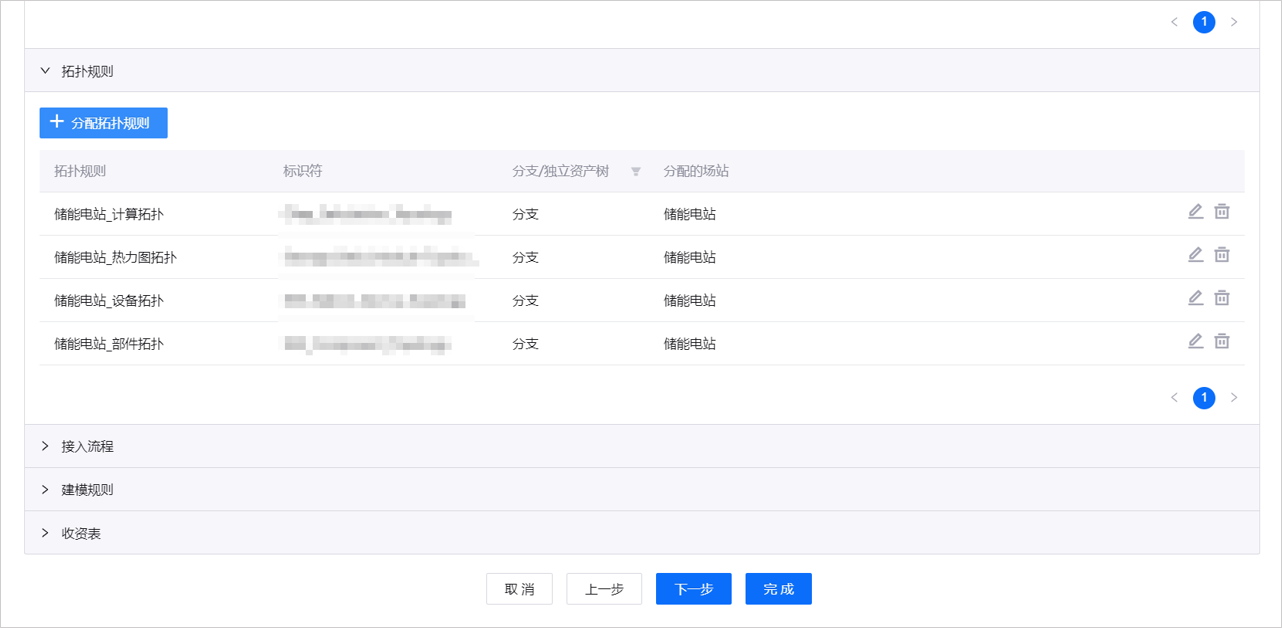
备注
在模板中分配拓扑规则后,需在 OU 层选择该拓扑规则添加至当前 OU。添加后,该拓扑规则才能在 OU 內使用。更多信息,参见 添加拓扑规则。
步骤 4:(可选)分配建模规则¶
将 建模规则 分配至接入模板后,OU 內可为 步骤 2:分配业务对象 中添加的业务对象关联私有模型,在接入工具中使用私有模型接入资产。若不分配,将默认使用 全局业务对象 中关联的公有模型接入资产。
在 资产接入 步骤,展开 建模规则 部分。
选择 + 分配建模规则,在弹窗中勾选所需建模规则。
勾选后,选择 保存。
步骤 5:(可选)分配收资表¶
将全局层创建的 收资表 分配至接入模板后,OU 內仅可查看已分配的公有收资表,并基于公有收资表 创建私有收资表,在接入工具中使用已分配的公有收资表和私有收资表作为文件模板接入资产。若不分配,在接入工具中将可以从全部收资表中选择文件模板接入资产。
在 资产接入 步骤,展开 收资表 部分。
选择 + 分配收资表,在弹窗中勾选所需收资表。收资表的类型由 导入模式 和 场站类型 共同决定,一种类型下仅支持选择一个收资表。建议根据 步骤 2:分配业务对象 中添加的场站类型添加收资表,否则添加的收资表将不起作用。
勾选后,选择 保存。
步骤 6:(可选)分配资产要素¶
将全局 资产要素 分配至接入模板后,OU 內将可以 查看已分配的公有要素。否则 OU 內将可以查看全局层已创建的所有要素。
选择 下一步,进入 资产要素 步骤。
选择 + 添加要素,在弹窗中选择 场站类型、设备类型 和 自定义类型,选择后将影响下一步可选择的要素范围。可选范围由 步骤 2:分配业务对象 中添加的对象决定。
选择 下一步,列表中展示上一步骤所选业务对象已关联的要素。勾选所需要素后,选择 添加。
添加后,所选要素将出现在要素列表。选择列表下方的 完成,完成模板配置。
创建模板后,参见 绑定接入模板 为 OU 绑定模板,完成 OU 初始化。绑定模板后,OU 內可查看或使用模板中的对象类型、拓扑规则、建模规则、收资表和资产要素。
编辑接入模板
所有已创建的接入模板均支持编辑。
在左侧导航栏中选择 模板。
查找需要编辑的模板,点击进入该模板的详情页面。
选择对应步骤的 编辑
 按钮,进入编辑状态。
按钮,进入编辑状态。业务对象:
场站类型:选择 + 分配场站类型 可添加其他类型,或移除某一类型。移除前,确保该场站类型下未分配设备、部件、自定义类型。
设备类型:选择 + 分配设备类型 可在弹窗中添加和移除类型。选择设备类型对应的 编辑
 可编辑已有设备类型的厂家型号范围。
可编辑已有设备类型的厂家型号范围。部件类型:选择展开
 按钮展开设备类型,选择 分配部件类型 可在弹窗中添加和移除类型。选择部件类型对应的 编辑
按钮展开设备类型,选择 分配部件类型 可在弹窗中添加和移除类型。选择部件类型对应的 编辑  可编辑已有部件类型的厂家型号范围。
可编辑已有部件类型的厂家型号范围。
拓扑规则:
选择 + 分配拓扑规则,可添加其他拓扑规则。
选择已有规则的 编辑
 可编辑规则的 分配场站类型。支持独立资产树的拓扑规则不支持编辑。
可编辑规则的 分配场站类型。支持独立资产树的拓扑规则不支持编辑。选择已有规则的 删除
 可从模板中移除规则。移除后,该规则下的拓扑树不会被删除。
可从模板中移除规则。移除后,该规则下的拓扑树不会被删除。备注
在模板中分配拓扑规则后,需在 OU 层选择该拓扑规则添加至当前 OU。添加后,该拓扑规则才能在 OU 內使用。更多信息,参见 添加拓扑规则。
建模规则:
选择 + 分配建模规则,可添加其他建模规则。
选择已有规则的 删除
 可从模板中移除规则。移除后,原先已关联私有模型的业务对象和资产不受影响。
可从模板中移除规则。移除后,原先已关联私有模型的业务对象和资产不受影响。
收资表:
选择 + 分配收资表,可添加其他收资表。
选择已有收资表对应的 删除
 可从模板中移除收资表。
可从模板中移除收资表。
资产要素:
选择 + 添加要素 可添加已有资产类型对应的其他资产要素。
选择已有要素对应的 删除
 ,或勾选后选择 批量删除,可从模板中移除要素。
,或勾选后选择 批量删除,可从模板中移除要素。
选择 完成,待模板的更新生效后,绑定该模板的 OU 将更新数据。